
สารบัญ:
- ขั้นตอนที่ 1: ส่วนประกอบ
- ขั้นตอนที่ 2: วิธีการทำงานของอัลตราโซนิกเซนเซอร์
- ขั้นตอนที่ 3: เชื่อมต่อ Ultrasonic Sensor กับ PICO
- ขั้นตอนที่ 4: ภาพร่างเซนเซอร์อัลตราโซนิก
- ขั้นตอนที่ 5: การเชื่อมต่อ Buzzer
- ขั้นตอนที่ 6: การเขียนโปรแกรม Buzzer
- ขั้นตอนที่ 7: เชื่อมต่อ LEDs
- ขั้นตอนที่ 8: การเขียนโปรแกรม LEDs
- ขั้นตอนที่ 9: การเชื่อมต่อแหล่งพลังงาน
- ขั้นตอนที่ 10: คุณทำเสร็จแล้ว
- ผู้เขียน John Day [email protected].
- Public 2024-01-30 13:06.
- แก้ไขล่าสุด 2025-01-23 15:12.

สวัสดี วันนี้เราจะทำโปรเจกต์เจ๋งๆ เรากำลังจะสร้างอุปกรณ์เตือนภัยขนาดเล็กที่วัดระยะห่างระหว่างตัวมันเองกับวัตถุที่อยู่ข้างหน้า และเมื่อวัตถุเคลื่อนที่เกินระยะที่กำหนด อุปกรณ์จะแจ้งเตือนด้วยเสียงกริ่งดัง
ในการสร้างอุปกรณ์เตือนภัยขนาดเล็ก เราต้องการส่วนประกอบขนาดเล็ก นั่นคือเหตุผลที่เราใช้ PICO เป็นไมโครคอนโทรลเลอร์ เนื่องจากอุปกรณ์ดังกล่าวตอบสนองความต้องการของเราในขณะที่มีขนาดเล็กมาก เรายังใช้ส่วนประกอบที่ใช้กันทั่วไปเพื่ออ่านระยะทางและส่งสัญญาณไปที่ออด โครงการนี้จะใช้เวลาประมาณ 45 นาทีจึงจะเสร็จสิ้น หากคุณเลือกใช้รหัสที่ให้มา
ขั้นตอนที่ 1: ส่วนประกอบ

- 1 บอร์ด PICO มีอยู่ใน mellbell.cc ($ 17)
- 1 เซ็นเซอร์อัลตราโซนิก, อีเบย์ ($ 1.03)
- ออดขนาดเล็ก 1 อัน 5~6 โวลต์ มัดละ 10 อันบน ebay ($1.39)
- ไฟ LED 3 ดวง 5 มม. (หลากสี) มัดละ 100 อันบน ebay ($0.99)
- ตัวต้านทาน 330 โอห์ม 4 ตัว มัดละ 100 บนอีเบย์ ($1.08)
- สายจัมเบอร์ 12 เส้น มัดละ 40 เส้นบนอีเบย์ ($0.99)
- เขียงหั่นขนมขนาดเล็ก 1 อัน มัด 5 อันบนอีเบย์ ($ 2.52)
ขั้นตอนที่ 2: วิธีการทำงานของอัลตราโซนิกเซนเซอร์

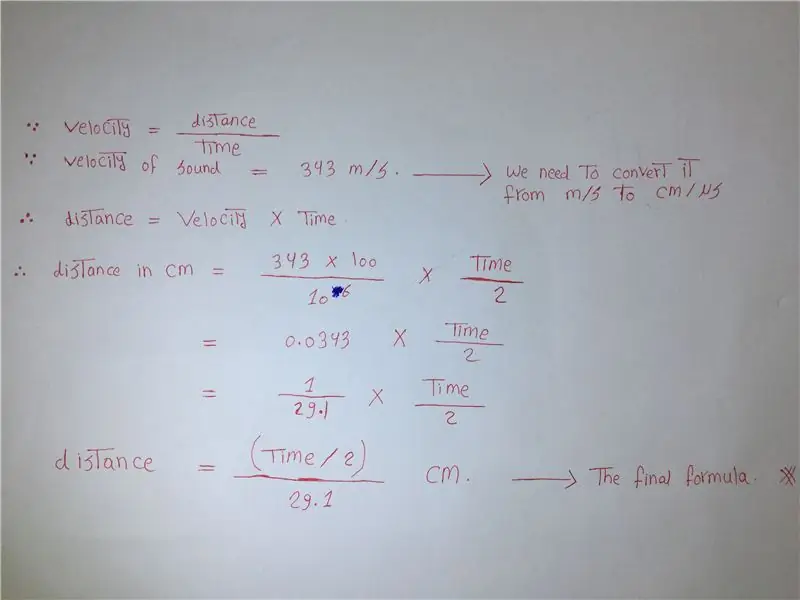
ก่อนที่คุณจะเชื่อมต่อเซ็นเซอร์อัลตราโซนิกและใช้งาน มาเรียนรู้วิธีทำงานกันก่อน:
- ขั้นแรก มันจะส่งคลื่นอัลตราโซนิกออกจากทรานสดิวเซอร์ของตัวส่งสัญญาณ (ทรานสดิวเซอร์ด้านซ้าย) หากมีวัตถุอยู่ด้านหน้าเซนเซอร์ คลื่นกระทบวัตถุนั้นและย้อนกลับไปยังเครื่องรับทรานสดิวเซอร์ (ตัวแปลงสัญญาณด้านขวา)
- จากนั้นไมโครคอนโทรลเลอร์จะคำนวณเวลาระหว่างการส่งคลื่นและรับคลื่น หลังจากนั้นไมโครคอนโทรลเลอร์จะทำการคำนวณทางคณิตศาสตร์และรับระยะห่างระหว่างเซ็นเซอร์กับวัตถุที่อยู่ด้านหน้า
- นี่คือสูตรที่ใช้หาระยะทางในหน่วย CM: (duration / 2)/29.1 (คุณสามารถค้นหาคณิตศาสตร์หลังสูตรนี้ได้ในภาพด้านบน)
ขั้นตอนที่ 3: เชื่อมต่อ Ultrasonic Sensor กับ PICO
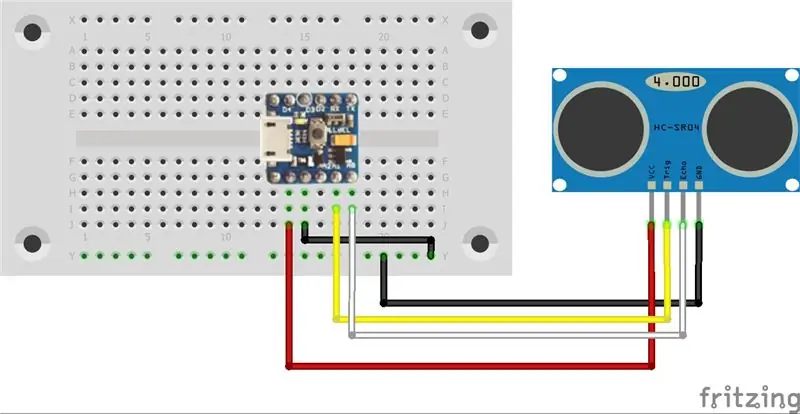

สิ่งแรกที่ต้องทำคือดู PICO ของคุณและดูว่าคุณสามารถทำอะไรกับมันได้บ้าง และอย่างที่คุณเห็น PICO มีพิน I/O ดิจิตอล 5 พิน และอินพุตอะนาล็อก 3 พิน ซึ่งจะใช้งานดังนี้
พินลึกหนาบางเซ็นเซอร์อัลตราโซนิก:
- VCC (เซ็นเซอร์อัลตราโซนิก) - VCC (PICO)
- GND (เซ็นเซอร์อัลตราโซนิก) - GND (PICO)
- Trig (เซ็นเซอร์อัลตราโซนิก) - A1 (PICO)
- Echo (เซ็นเซอร์อัลตราโซนิก) - A0 (PICO)
ตอนนี้สิ่งที่คุณต้องมีคือเชื่อมต่อเซ็นเซอร์อัลตราโซนิกกับ PICO และตรวจสอบให้แน่ใจว่าทุกอย่างสมบูรณ์แบบ
ขั้นตอนที่ 4: ภาพร่างเซนเซอร์อัลตราโซนิก
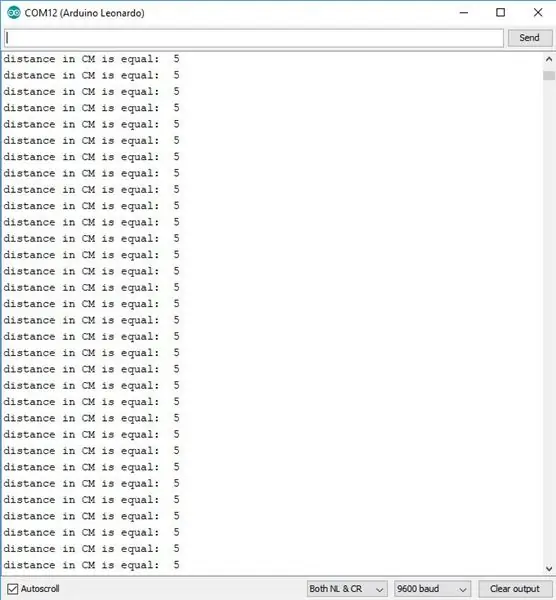
ตอนนี้คุณต้องสร้างโปรแกรมที่ใช้ระยะทางที่วัดโดยเซ็นเซอร์อัลตราโซนิกและแสดงบนจอภาพแบบอนุกรม เพื่อให้คุณสามารถอ่านและตรวจสอบให้แน่ใจว่าทุกอย่างเชื่อมต่อและทำงานอย่างถูกต้อง
สร้างฟังก์ชันที่เรียกว่า MeasuringDistance ซึ่งทำหน้าที่วัดเวลาระหว่างการส่งสัญญาณและรับ และคำนวณระยะทาง คุณต้องแสดงค่าที่อ่านได้บนมอนิเตอร์แบบอนุกรมของคุณ เพื่อที่คุณจะสามารถดีบักโปรเจ็กต์ใน IDE ได้
คุณสามารถดาวน์โหลดโปรแกรมที่แนบมาได้ หากคุณไม่ต้องการเขียนเอง คุณยังสามารถดูว่าค่าที่อ่านได้ของจอภาพอนุกรมควรมีลักษณะอย่างไรจากภาพด้านบน
ขั้นตอนที่ 5: การเชื่อมต่อ Buzzer
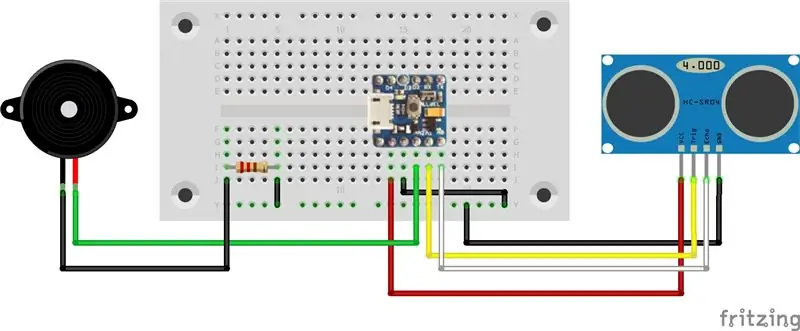

ตอนนี้คุณมีเซ็นเซอร์ที่บอกระยะห่างระหว่างตัวมันเองกับวัตถุใดๆ ที่อยู่ข้างหน้า คุณต้องทำอะไรบางอย่างกับค่าที่อ่านได้ และอย่างที่เราพูดไปก่อนหน้านี้ คุณจะต้องให้ออดส่งเสียงดังเมื่อวัตถุที่อยู่ด้านหน้าเซ็นเซอร์ไปไกลเกินไป
การทำงานกับออดนั้นง่ายมาก เนื่องจากมีสถานะการทำงานเพียงสองสถานะเท่านั้น คือเปิดหรือปิด พวกมันมีเพียงสองขา ข้างหนึ่งเป็นบวก (ขายาว) และอีกข้างเป็นลบ (ขาสั้น)
- เมื่อใช้ 5V กับออด เสียงจะเปิดขึ้นและจะส่งเสียงหึ่งๆ
- เมื่อใช้ 0V กับออด ออดจะปิดและไม่ส่งเสียง
ขั้นตอนที่ 6: การเขียนโปรแกรม Buzzer

คุณต้องการให้ออดเริ่มส่งเสียงหึ่งเมื่อวัตถุที่อยู่ด้านหน้าเซ็นเซอร์ไปไกลกว่า 20 ซม. และปิดเมื่อวัตถุอยู่ใกล้ 20 ซม. "คุณสามารถใช้ระยะทางใดก็ได้ที่คุณต้องการ"
โปรแกรมที่แนบมาประกอบด้วยรหัสที่อ่านค่าจากเซ็นเซอร์อัลตราโซนิกและส่งคำสั่งไปที่ออด ซึ่งจะเริ่มส่งเสียงเมื่อวัตถุอยู่ไกลเกิน 20 ซม. และหยุดเมื่ออยู่ใกล้กว่านั้น
จำไว้ว่าคุณปรับแต่งโค้ดได้ตามกฎและระยะทางที่คุณต้องการ
ขั้นตอนที่ 7: เชื่อมต่อ LEDs
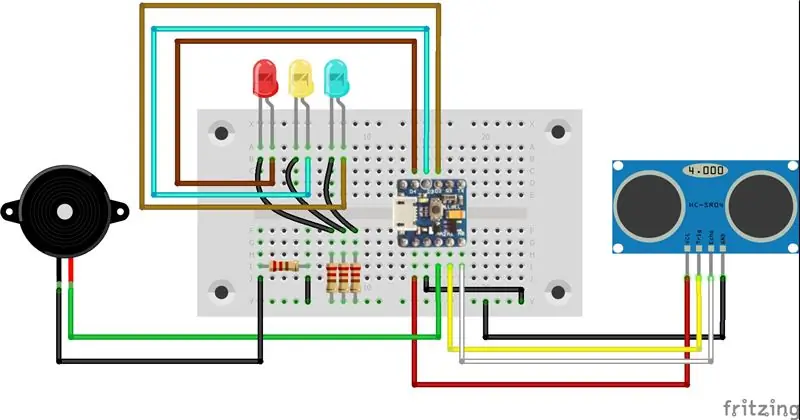

ตอนนี้ คุณต้องการเพิ่ม LED สามดวงในโปรเจ็กต์ของคุณเพื่อให้มีการโต้ตอบและไดนามิกมากขึ้น
เราใช้ LED ขนาด 5 มม. ปกติ และมีเพียงสองขาเท่านั้น ได้แก่ ขาบวก (ขายาว) และขั้วลบ (ขาสั้น) และเมื่อเราใส่ 5V กับไฟ LED มันจะสว่างเมื่อเราใส่ 0v มันจะดับลง คุณสามารถใช้ไฟ LED ประเภทใดก็ได้ที่นี่ และหากคุณมีคำถามใดๆ เกี่ยวกับเรื่องนี้ อย่าลังเลที่จะถามพวกเขา
ขั้นตอนที่ 8: การเขียนโปรแกรม LEDs

เราใช้ LED 3 ดวงในโครงการของเรา และจะสว่างขึ้นขึ้นอยู่กับระยะห่างระหว่างเซ็นเซอร์กับวัตถุที่อยู่ด้านหน้า
ไฟ LED สีฟ้าจะเปิดขึ้นเมื่อระยะห่างน้อยกว่า 10 ซม. ไฟ LED สีเหลืองจะเปิดขึ้นเมื่อระยะห่างระหว่าง 10 ซม. ถึง 20 ซม. ไฟ LED สีแดงจะเปิดขึ้นเมื่อระยะทางมากกว่า 20 ซม.
และอีกครั้ง จำไว้ว่าคุณสามารถกำหนดกฎเกณฑ์ที่ควบคุมว่าไฟ LED ของคุณสว่างขึ้นได้อย่างไร
ขั้นตอนที่ 9: การเชื่อมต่อแหล่งพลังงาน
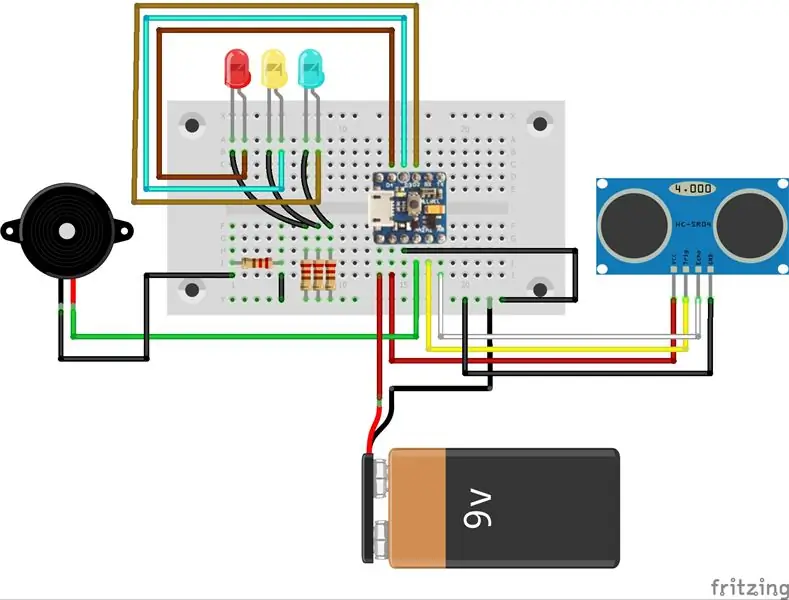
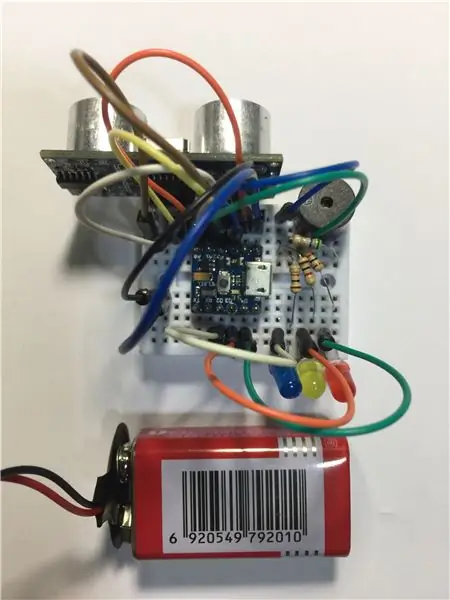
ในขั้นตอนนี้ คุณต้องการให้สามารถใช้สัญญาณเตือนเล็กๆ ได้โดยไม่ต้องเชื่อมต่อกับพีซี ดังนั้น เพิ่มแบตเตอรี่ 9V ในโครงการของคุณและเชื่อมต่อกับ PICO ของคุณ
- สายสีแดงบวก (แบตเตอรี่) - Vin (PICO)
- ลวดลบสีดำ (แบตเตอรี่) - GND (PICO)
และตอนนี้ ระบบเตือนภัยของคุณจะใช้งานได้โดยไม่ต้องเชื่อมต่อกับพีซี
ขั้นตอนที่ 10: คุณทำเสร็จแล้ว

ยินดีด้วย! ตอนนี้คุณมีอุปกรณ์ที่จะแจ้งเตือนคุณตามระยะห่างของวัตถุที่อยู่ข้างหน้า นอกจากนี้ อย่าลืมว่าคุณสามารถปรับแต่งกฎของมันได้ และเปลี่ยนวิธีการและสาเหตุที่เสียงกริ่งดังขึ้น
คุณสามารถหาเราได้ที่หน้า Facebook ของเราและที่ mellbell.cc และโปรดอย่าลังเลที่จะถามคำถามใด ๆ เรายินดีที่จะตอบพวกเขา:)
แนะนำ:
บทนำ: Ecologic Tiny Home แรงบันดาลใจจากธรรมชาติ: 7 ขั้นตอน

บทนำ: บ้านจิ๋วนิเวศวิทยาที่ได้รับแรงบันดาลใจจากธรรมชาติ: ฉันชื่อ Kristan Otten ฉันอาศัยอยู่ในเนเธอร์แลนด์ อัลเมียร์ ฉันอายุ 12 ปี ฉันเลือกคำแนะนำนี้เพราะฉันเห็นภาพที่หน้าแรกและฉันชอบสร้างบ้าน ในปีต่อ ๆ ไป อยู่ได้แบบพอเพียงถูกกว่าและสะดวกกว่า ที่
วิธีการสร้างแสงแฟลช Super Bright ด้วย LED - DIY: Super Bright Light: 11 ขั้นตอน

วิธีสร้างแสงแฟลช Super Bright ด้วย LED - DIY: Super Bright Light: ดูวิดีโอในตอนแรก
Tiny Billboard (โครงการ Arduino อย่างง่าย): 5 ขั้นตอน

Tiny Billboard (โครงการ Arduino อย่างง่าย): The Tiny Billboard: เรียนรู้วิธีแสดงข้อความที่กำหนดเองบน LCD ด้วย Arduino Project
SAP Arduino Tiny Calc Part_ 2: 4 ขั้นตอน (พร้อมรูปภาพ)

SAP Arduino Tiny Calc Part_ 2: 1) 3V 2) ง่าย 3) ง่าย 4) ทำเองที่บ้าน5) พกพา
Super Portable, Super Loud, Long Lasting, ลำโพงที่ใช้แบตเตอรี่: 9 ขั้นตอน (พร้อมรูปภาพ)

ลำโพงที่ใช้แบตเตอรี่แบบพกพา เสียงดังมาก ใช้งานได้ยาวนาน: เคยต้องการมีระบบลำโพงอันทรงพลังสำหรับงานปาร์ตี้ในสวน/งานรื่นเริง หลายคนจะบอกว่านี่เป็นคำสั่งซ้ำซ้อน เนื่องจากมีวิทยุสไตล์ boombox มากมายตั้งแต่สมัยที่หาซื้อได้ในราคาถูก หรือ iPod สไตล์ mp3 d
